안녕하세요? 착한이입니다.
Windows에서 Deep Learning(Machine Learning) 개발하기 위한
개발 환경 구축 방법에 대해 알아 보겠습니다.
본 강좌에서는 Windows 10 운영체제를 기준으로 설명하도록 하겠으며,
강좌는 1편과 2편으로 구성되어 있습니다.
1편에서는 Visual Studio 2022와 CMake 설치에 대해 알아 보겠습니다.
1. Visual Studio 2022 설치
소스 코드 편집과 C/C++ 소스 코드 빌드를 하기 위해 Visual Studio 2022가 필요합니다.
다른 버전의 Visual Studio를 사용해도 되지만
본 강좌에서는 최신 버전인 Visual Studio 2022 기준으로 설명하겠습니다.
Visual Studio 2022는 아래 사이트에서 다운로드 가능합니다.
무료 버전인 Community 버전을 사용해도 됩니다.
https://visualstudio.microsoft.com
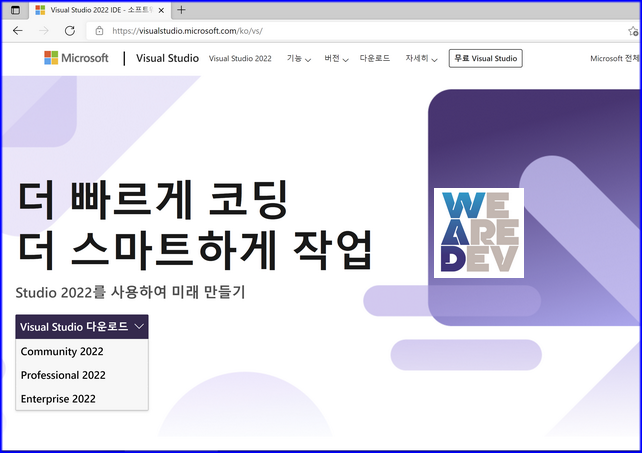
설치 파일이 다운로드되면 실행합니다.
다음과 같이 Visual Studio Installer 화면이 나옵니다.
"계속" 버튼을 클릭합니다.
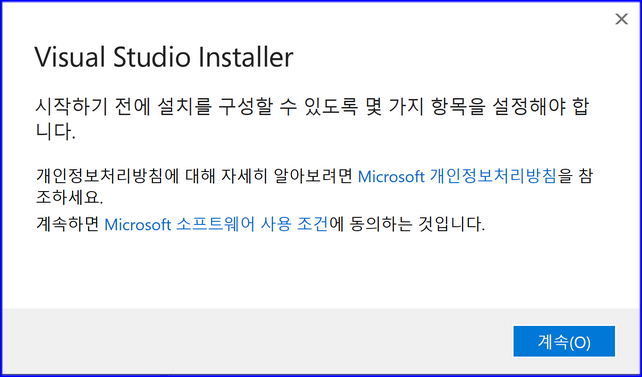
다음과 같이 업데이트가 진행됩니다.
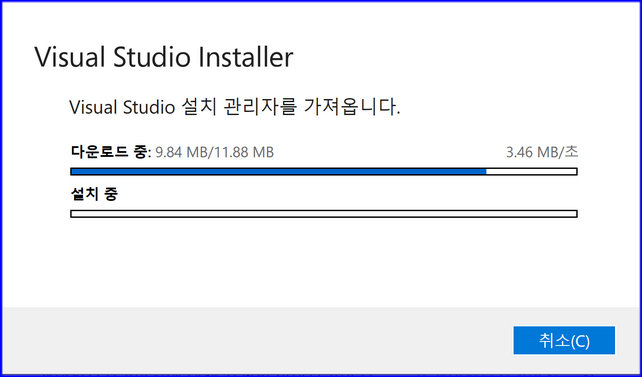
잠시 후, 아래와 같은 화면이 표시되며, 설치 항목을 선택할 수 있습니다.
차후에 설치 항목을 제거도 가능합니다.
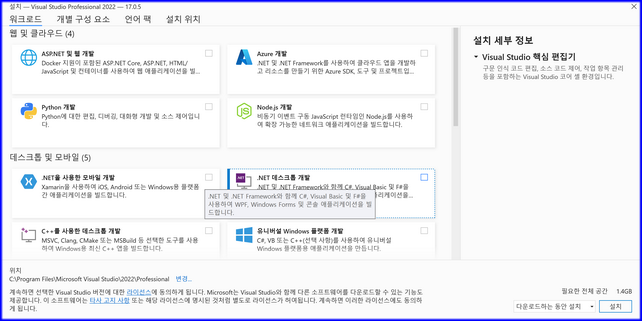
Visual Studio 2022는 다양한 개발 환경과 기능을 제공하고 있습니다.
본 강좌에서는 C/C++ 소스 코드를 빌드해야 하므로
"C++를 사용한 데스크톱 개발" 항목을 체크해서 선택합니다.
다른 항목은 필요에 따라서 선택하시면 됩니다.
설치 공간 크기를 확인하시길 바랍니다.
"설치" 버튼을 클릭하면 설치가 진행됩니다.
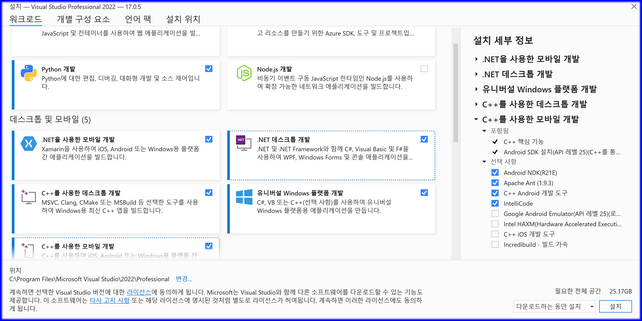
아래와 같이 필요한 파일을 다운로드해서 설치가 진행됩니다.
네트워크 상황이나 PC 사양에 따라서 설치 시간은 다를 수 있습니다.
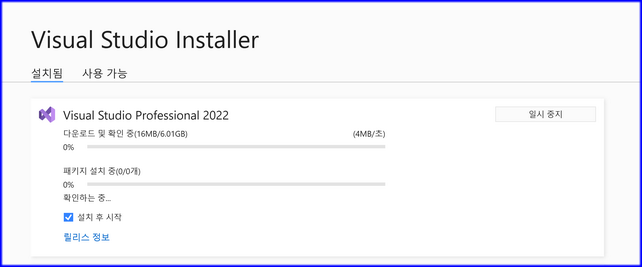
설치가 완료되면 다음과 같이 표시 됩니다.
"시작" 버튼을 클릭하면 Visual Studio 2022를 실행할 수 있으며,
"수정" 버튼을 클릭하면, 설치 항목을 변경할 수 있습니다.
Visual Studio 2022의 언어를 변경하기 위해, "수정" 버튼을 클릭합니다.
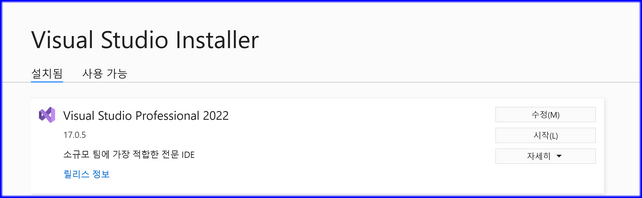
다음 화면과 같이 "언어 팩" 을 선택하면 언어를 변경할 수 있습니다.
운영체제의 언어와 같이 한국어로 되어 있을 것입니다.
한국어를 제외하고 영어만 선택합니다.
화면 하단의 "수정" 버튼을 클릭하면,
언어 팩이 설치되고 언어가 영어로 변경됩니다.
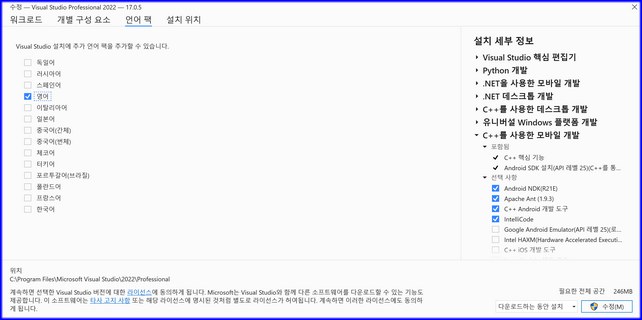
여기까지 하시면 Visual Studio 2022의 설치는 완료한 것입니다.
Visual Studio 2022를 사용하는 것은 다음 강좌에서 알아 보겠습니다.
2. CMake 설치하기
Windows에서 Deep Learning을 하려면 CMake를 설치해야 합니다.
CMake는 아래 사이트에서 다운로드 가능합니다.
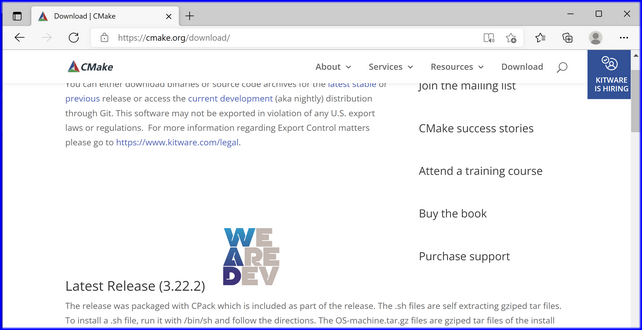
강좌에서는 최신 버전인 3.22.2 버전을 사용하도록 하겠습니다.
사이트에서 운영체제에 맞는 버전을 다운로드 합니다.
Installer 버전을 다운로드 하면 됩니다.
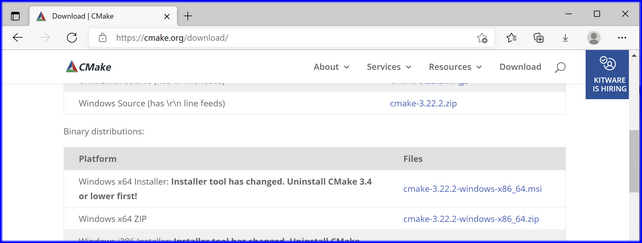
다운로드가 되면 설치 프로그램을 실행합니다.
다음 화면에서 "Next"를 클릭합니다.
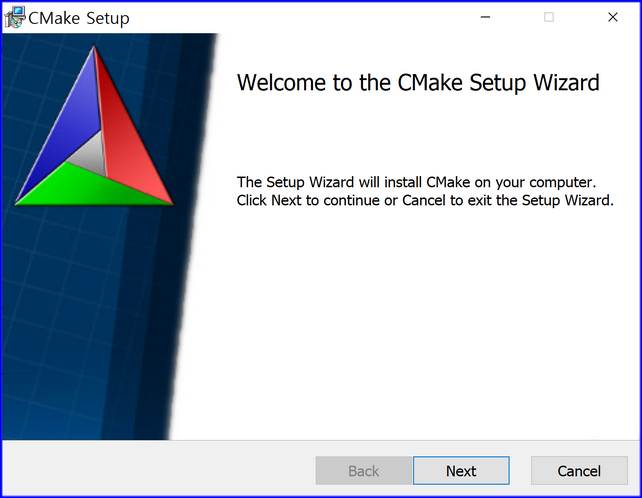
다음 화면에서 라이센스에 동의하고 "Next" 를 클릭합니다.
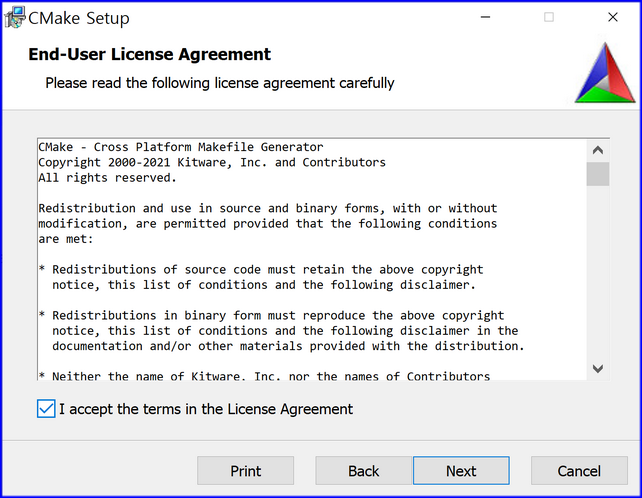
CMake 실행 파일 경로를 PATH에 추가하는게 좋습니다.
모든 사용자 또는 현재 사용자의 PATH에 추가할 수 있도록 선택 한 후, "Next"를 클릭합니다.
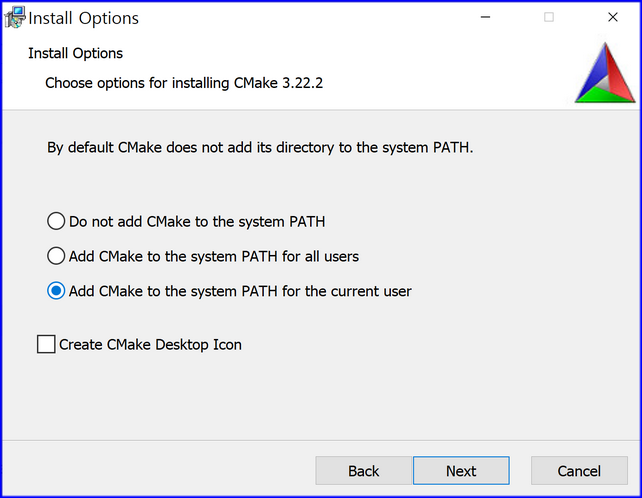
설치 경로를 변경할 수 있습니다.
기본 경로 사용을 추천드립니다.
경로 확인하고 "Next" 를 클릭합니다.
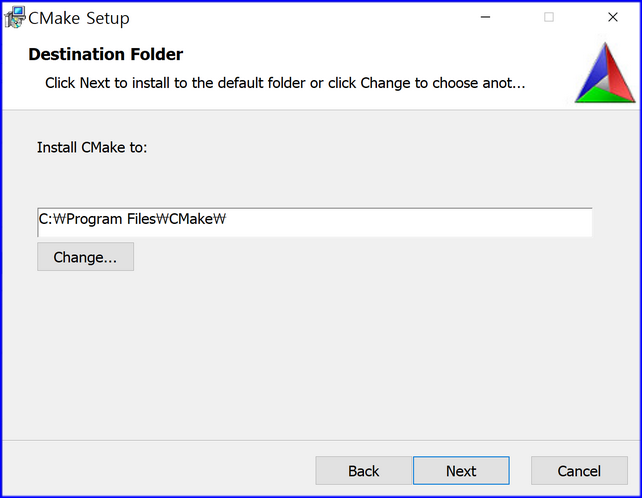
다음 화면에서 "Install" 을 클릭하면 설치가 진행됩니다.
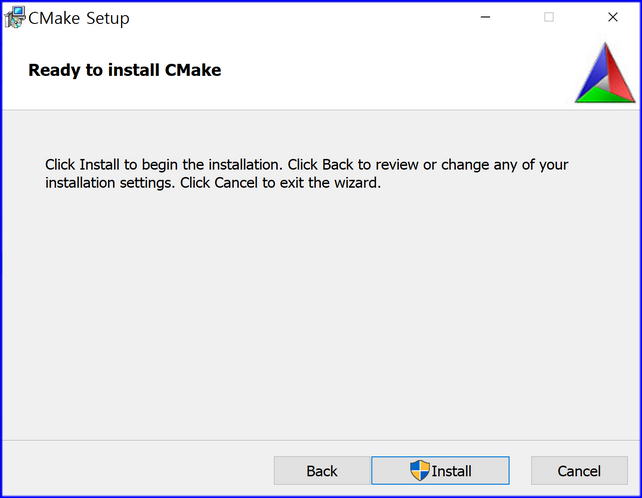
아래 화면과 같이 설치가 진행됩니다.
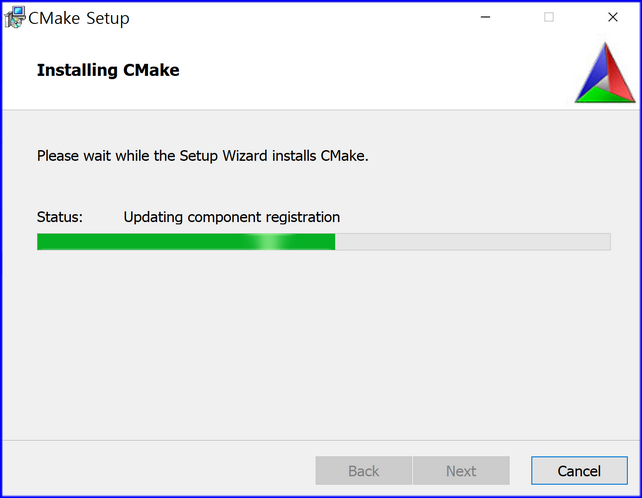
설치가 완료되면 다음 화면이 표시됩니다.
"Finish" 를 클릭합니다.
설치 과정에서 에러가 발생하는 경우, 제어판에서 CMake를 제거하고 PC를 재부팅하여
다시 설치하면 됩니다.
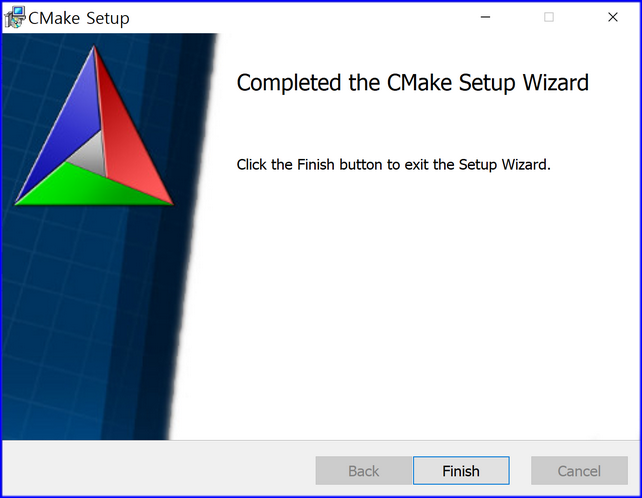
CMake 설치를 확인하기 위해서 명령 프롬프트를 실행하고 다음 명령어를 입력합니다.
cmake --version
다음과 같이 CMake 버전이 표시됩니다.
cmake 명령이 실행되지 않는다면 PATH를 확인하고 추가해야 합니다.
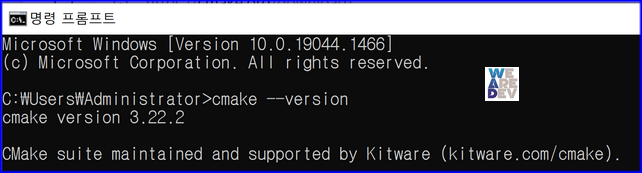
버전이 표시되면, CMake 설치를 완료한 것입니다.
여기까지 Windows 에서 Deep Learning 개발하기 위한
Visual Studio 2022와 CMake 설치에 대해 알아 보았습니다.
2편에서 뵙겠습니다.
즐거운 개발하시길 바랍니다.
--------------------------------------------------------
유튜브 채널 방문과 구독 신청 부탁 드립니다.
http://www.youtube.com/c/WeAreDev


 댓글 0개
댓글 0개